Hlavné poznatky
- Využi možnosť nastaviť viacero pohľadov v After Effects, aby si zlepšil kontrolu nad svojimi 3D scénami.
- Ver na nástroje kamery a skratky, ktoré ti umožnia rýchlo a efektívne navigovať v tvojich scénach.
- Nauč sa, ako sa pričiniť na objekty vo svojej scéne pomocou skratky „F“.
Krok za krokom návod
1. Nastaviť viacero pohľadov
Môžeš nastaviť After Effects tak, aby zobrazoval viac ako jeden pohľad na tvoju 3D scénu. To ti umožní mať lepší prehľad, keď pracuješ na svojej animácii. Prejdi na „Pohľad“ a vyber možnosť pre dva horizontálne pohľady. Takto uvidíš svoju scénu zhora aj cez aktívnu kameru.
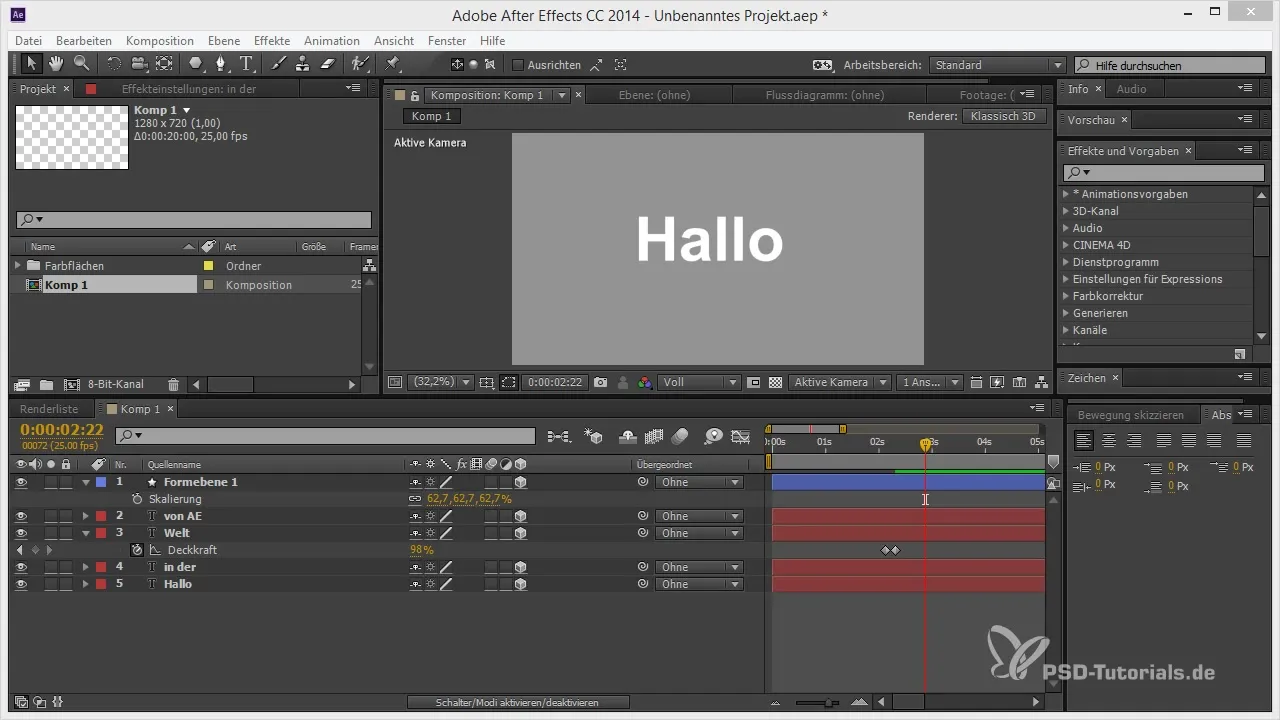
2. Efektívne používanie nástrojov kamery
Nástroje kamery v After Effects sú rozhodujúce pre pohyb v 3D priestore. S týmto nástrojom môžeš meniť perspektívu a priblížiť scénu. Experimentuj s rôznymi polohami svojej kamery, aby si našiel najlepšie uhly pohľadu pre svoju animáciu.
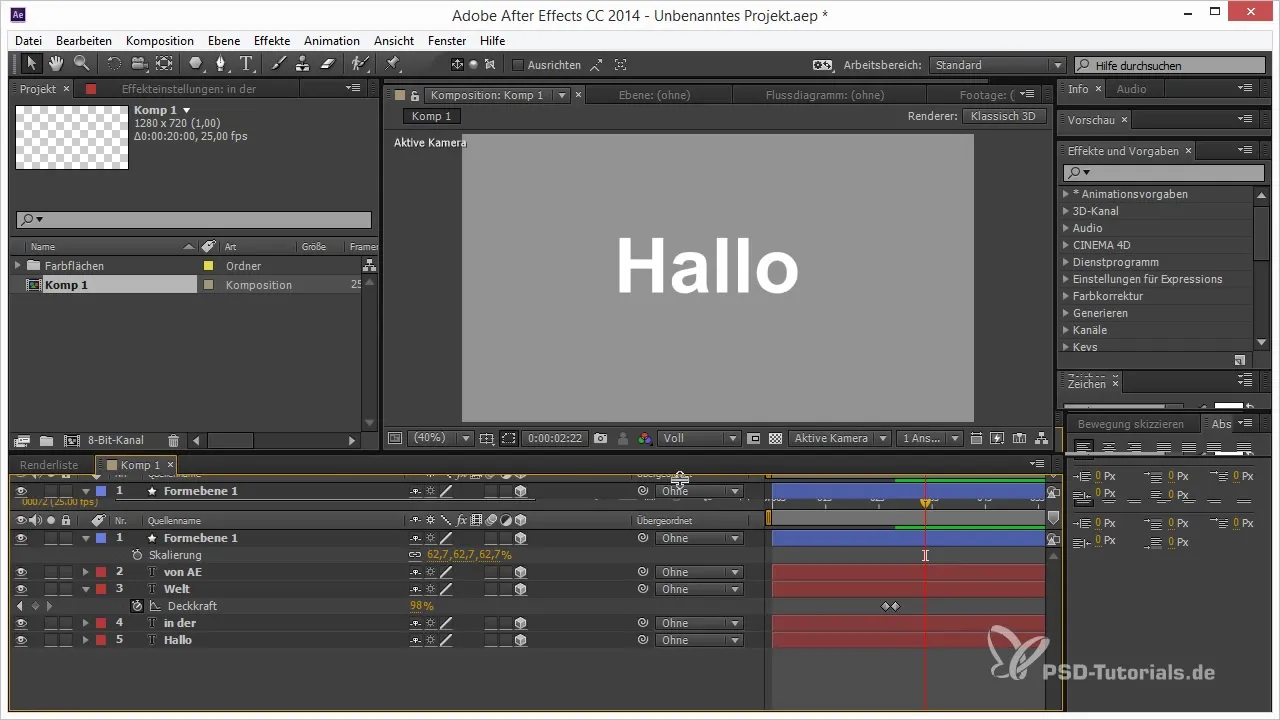
3. Vlastný pohľad oprávniť
Aby si maximalizoval rôzne pohľady, odporúčam využiť jeden z pohľadov ako editačnú kameru. Táto kamera ti umožní navigovať cez scénu bez toho, aby si sa musel starať o kľúčové snímky. Môžeš pohľad voľne posúvať a vidieť, ako tvoja animácia pôsobí v celej scéne.
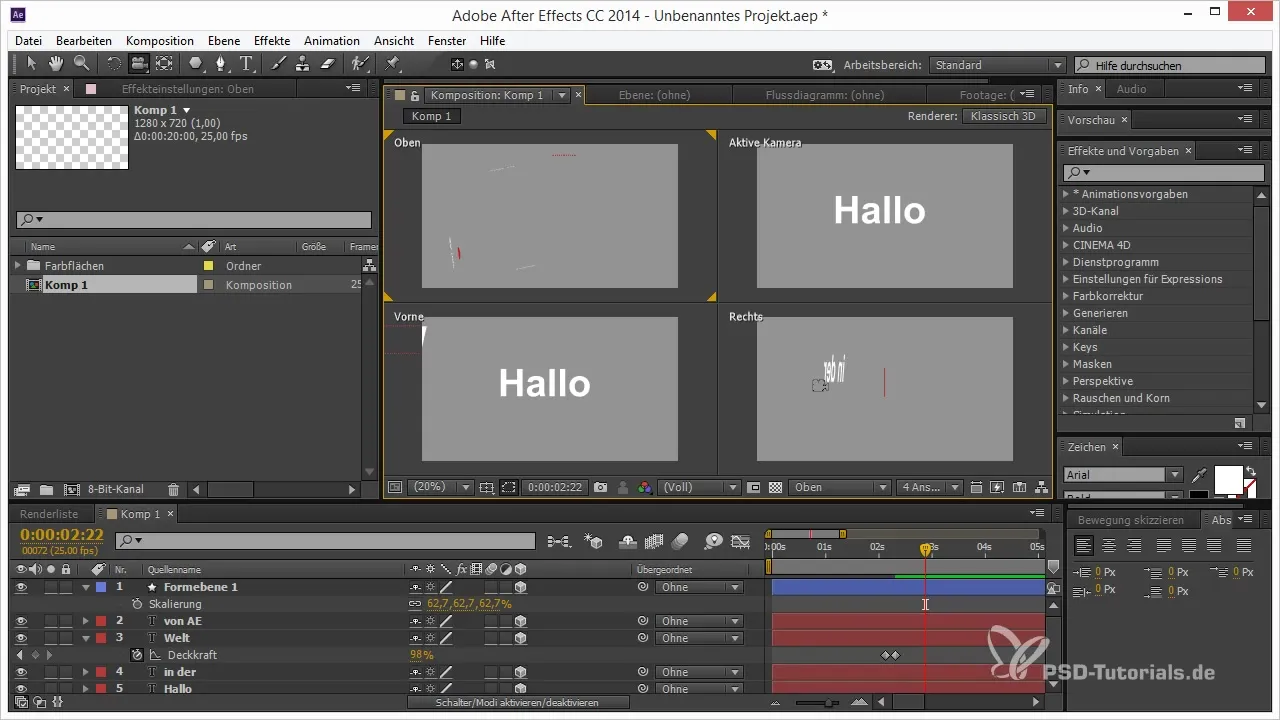
4. Rýchle zameranie na objekty
Aby si efektívne priblížil určité objekty vo svojej scéne, musíš najprv aktivovať nástroj kamery. Ak chceš napríklad kliknúť na svet, stlač „F“ na klávesnici. To posunie vybranú vrstvu priamo pred kameru a uľahčí ti presné vytvorenie animácie.
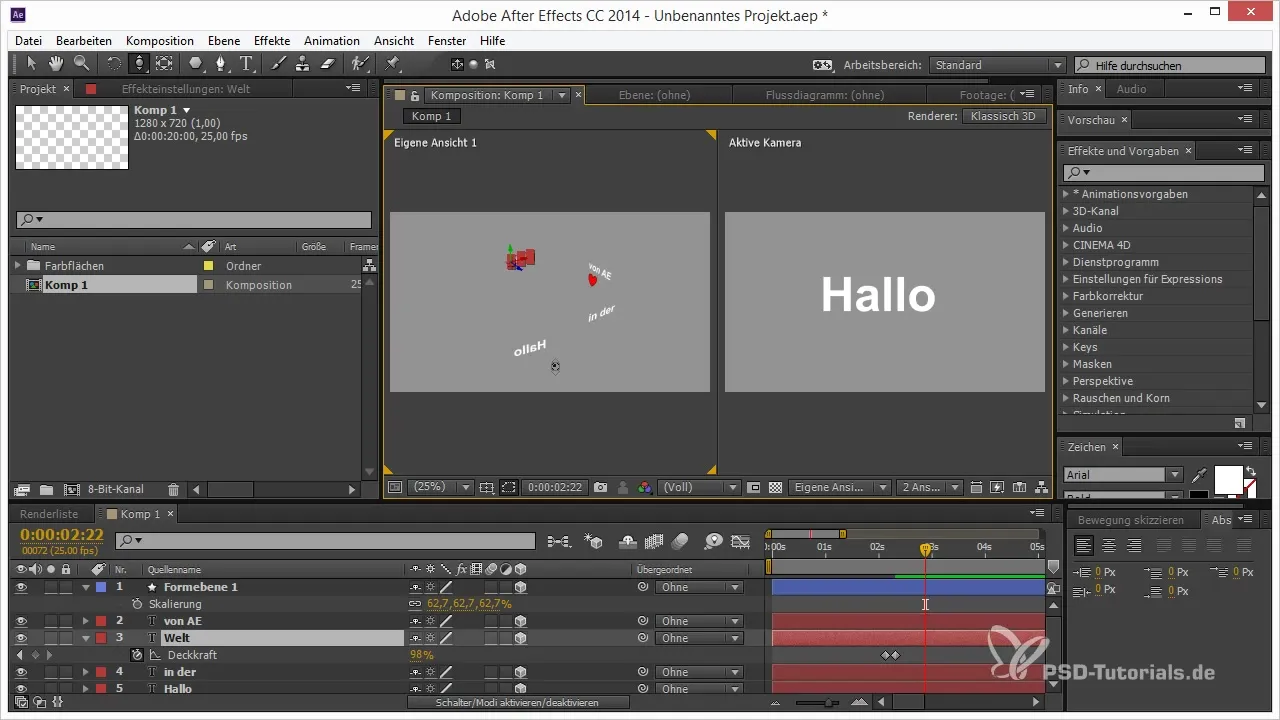
5. Využitie skratiek
Využi skratku „C“ na prechod medzi rôznymi nástrojmi kamery. To je obzvlášť užitočné, keď intenzívne pracuješ v 3D priestore a chceš rýchlo prechádzať medzi rôznymi perspektívami.
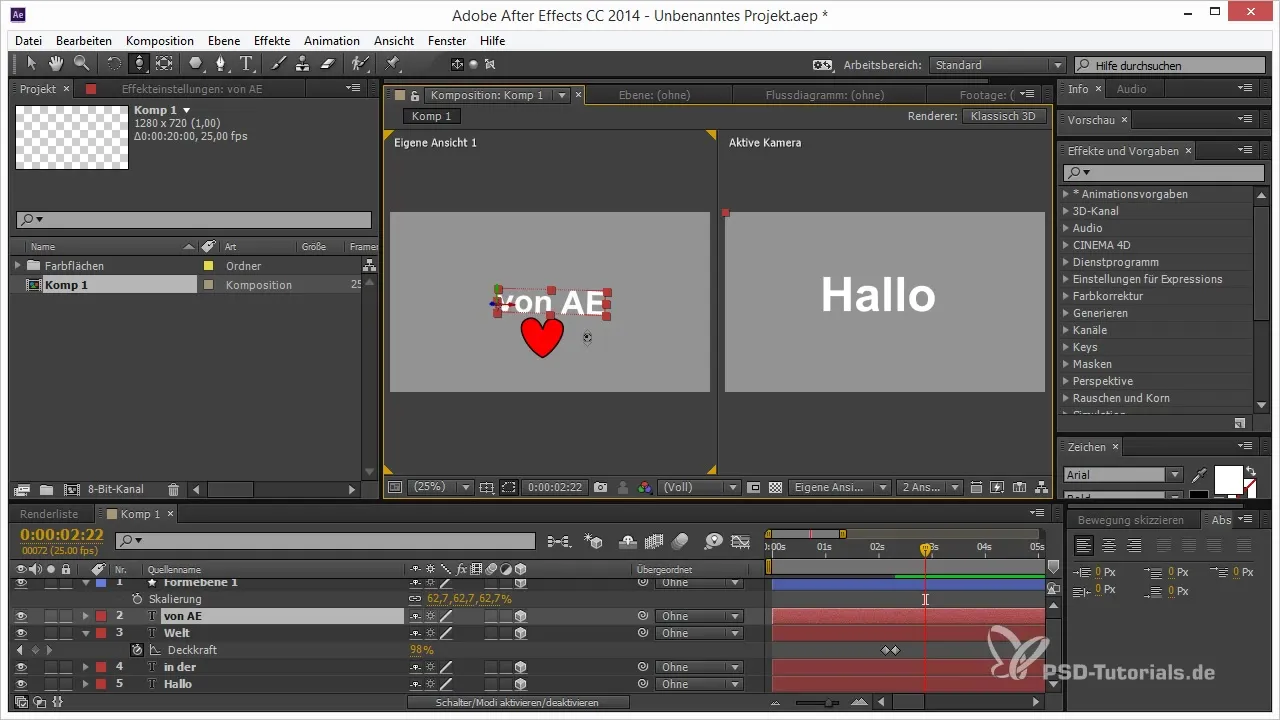
6. Aktivovať Snapping
Ďalší užitočný tip pre prácu v 3D je aktivácia Snapping na pozície tvojich vrstiev. Táto funkcia ti môže pomôcť presne zarovnávať objekty a zabezpečiť, aby si si v svojom 3D priestore udržal prehľad.
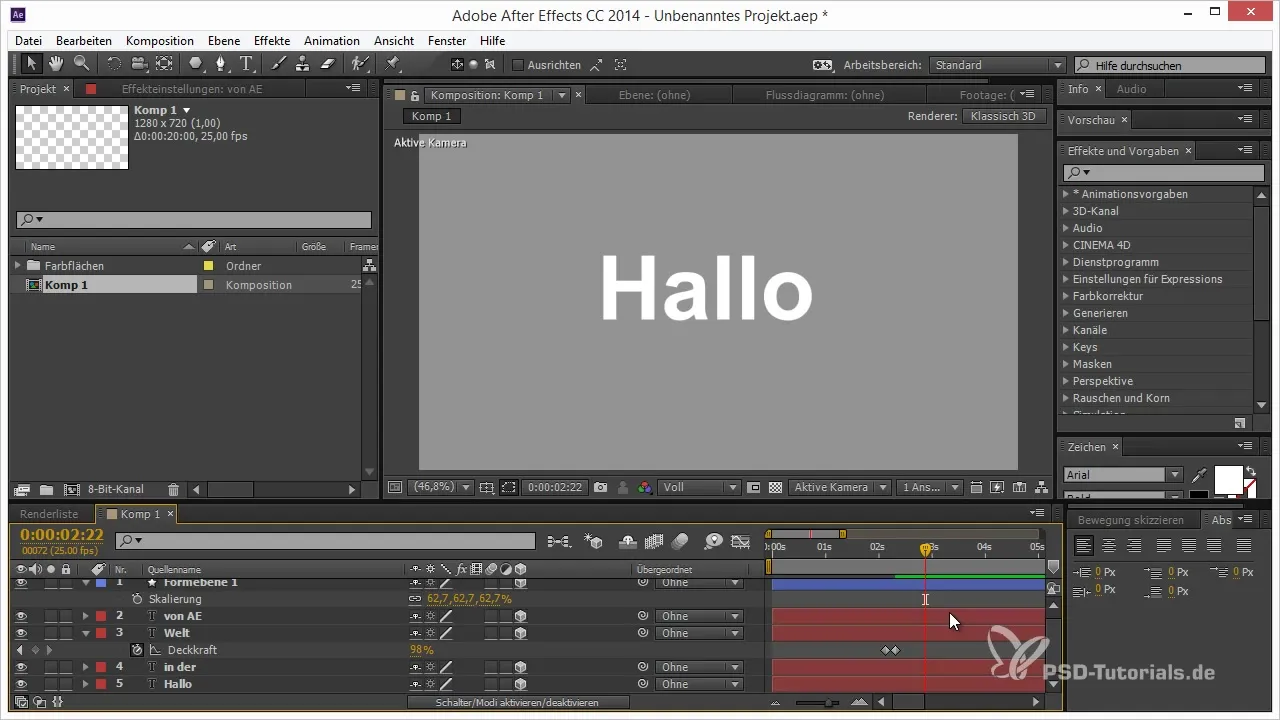
Zhrnutie – Tipy a triky k 3D v After Effects: AE ako 3D program
V tejto príručke si sa naučil, ako môžeš vylepšiť svoj pracovný proces v After Effects tým, že budeš využívať viacero pohľadov, efektívne používať nástroje kamery a profitovať z praktických skratiek. S týmito technikami môžeš jednoducho vytvárať 3D scény a lepšie si udržiavať prehľad počas animácií.
Často kladené otázky
Akoý je prínos používania viacerých pohľadov v After Effects?Používaním viacerých pohľadov si udržíš prehľad nad svojimi 3D scénami a môžeš pracovať presnejšie.
Ako sa rýchlo zamerať na objekt vo svojej 3D scéne?Použi nástroj kamery a stlač „F“, aby si sa priamo priblížil na požadovaný objekt.
Ktorá skratka je dôležitá na prechod medzi nástrojmi kamery?Skratka „C“ ti umožňuje rýchly prechod medzi rôznymi nástrojmi kamery v After Effects.


